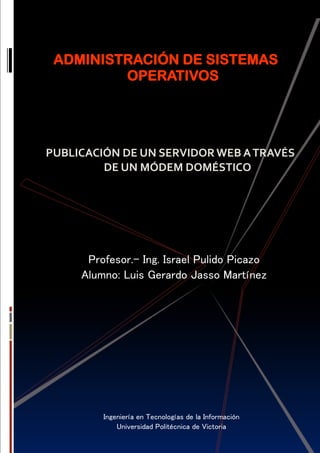
Publicación de un Servidor Web a través de un Módem Doméstico.
- 1. PUBLICACIÓN DE UN SERVIDOR WEB ATRAVÉS DE UN MÓDEM DOMÉSTICO Profesor.- Ing. Israel Pulido Picazo Alumno: Luis Gerardo Jasso Martínez Ingeniería en Tecnologías de la Información Universidad Politécnica de Victoria ADMINISTRACIÓN DE SISTEMAS OPERATIVOS
- 2. Administración de Sistemas Operativos Universidad Politécnica de Victoria Página 2 de 14 INTRODUCCIÓN Diariamente utilizamos el internet para navegador por él y acceder a múltiples servidores web. Realmente nosotros como usuarios no estamos interesados en el proceso que hay detrás de esa pantalla que nos muestra la página que queremos ver. Detrás de esa pantalla se encuentra un proceso de desarrollo de un sistema, de planeación, elaboración y publicación de esa página web que está frente a nuestros ojos. Cuando alojas un servidor, los usuarios deben tener la posibilidad de conectarse directamente a la computadora que aloja los archivos. Tal vez en alguna ocasión ha pasado por nuestra mente el querer subir una página propia que nosotros creamos y que quisiéramos compartir con los demás, hemos investigado la manera de hacerlo y nos hemos encontrado con los hosting y sobre lo caro que son el alojar páginas en uno de ellos, o nos hemos encontrado con la posibilidad de hosting gratis, pero no nos ha gustado por la publicidad que colocan en las páginas web y nos hemos hartado y la publicación de nuestra página ha quedado frustrada y ahora no podremos compartirla con los demás. Pues aquí veremos cómo publicar una página web en internet, sin necesidad de pagar algún hosting o publicidad fastidiosa. Publicaremos una página web de manera local y en internet a través de nuestro modem doméstico. Es fácil de hacer, sin costo y con nuestro proveedor de servicio de internet.
- 3. Administración de Sistemas Operativos Universidad Politécnica de Victoria Página 3 de 14 Publicación de un Servidor a través de un módem doméstico. Para realizar la publicación de una página web a través de un módem doméstico o de casa, primeramente debemos de saber la contraseña o Wep Key de nuestro modem, ya que más adelante la utilizaremos para poder accesar a nuestro modém, para esto podemos ir a la parte trasera de nuestro modem, donde regularmente viene la Wep Key en una etiqueta. Esto puede variar de acuerdo al modelo y provedor de nuestro servicio de Internet. En este caso, se está utilizando un modem de la compañía de Telmex, el modelo es el HG530 y la Wep Key es 3934653362. El siguiente paso es saber nuestra IP local. Para hacer esto, nos dirijimos a nuestra máquina virtual de Windows Server 2008 en VirtualBox y nos vamos a Inicio>Accesorios>Ejecutar y enseguida escribimos “cmd” (sin las comillas) o de manera más rápida podemos ir a Inicio y en Iniciar Búsqueda ponemos “Simbolo del Sistema” o “cmd”, se nos abrirá una pantalla negra en la cual introduciremos unos comandos para saber nuestra IP local. Una vez que estemos en simbolo del sistema, tecleamos: ipconfig y damos enter. El comando ipconfig (Internet protocol configuration) es útil si en un momento dado queremos tener una idea de la configuración IP de nuestro ordenador o conocer el estado de nuestras conexiones en profundidad. Ipconfig muestra de manera básica los parámetros de nuestra conexión, como sufijo de conexión específica DNS, Dirección IP, Máscara de subred, Puerta de enlace predeterminada; por cada una de nuestras tarjetas de red (LAN o inalámbrica).
- 4. Administración de Sistemas Operativos Universidad Politécnica de Victoria Página 4 de 14 Al dar enter se nos desplegará mucha información, pero lo que queremos saber es nuestra dirección IP local, por lo que buscaremos en esa información la Puerta de enlace predeterminada. La dirección IP local que ya hemos obtenido, la ingresaremos en nuestro navegador que utilizemos, esto para poder accesar al portal de nuestro modem.
- 5. Administración de Sistemas Operativos Universidad Politécnica de Victoria Página 5 de 14 Daremos enter y enseguida nos mostrará una ventana preguntando el Nombre de usuario y la contraseña. Introduciremos como nombre de usuario el nombre de nuestro provedor de servicios y como contraseña la wep key. Como al principio dijimos, nuestro provedor de servicios es Telmex y la Wep Key es 3934653362.
- 6. Administración de Sistemas Operativos Universidad Politécnica de Victoria Página 6 de 14 Daremos en Aceptar y enseguida estaremos dentro del sistema de nuestro modem. Nos iremos a la opcion de Avanzado>Firewall>Permitir aplicación(es) Individual.
- 7. Administración de Sistemas Operativos Universidad Politécnica de Victoria Página 7 de 14 Al dar clic en Permitir aplicación(es) individual, nos mostrará el siguiente entorno, en donde abriremos el puerto 80, que corresponde al puerto HTTP que sirve para abrir una puerta de enlace hacía internet. Este puerto nos sirve para crear el servidor web que estamos buscando. En aplicación introduciremos Servidor WEB y de la lista desplejable elegiremos de igual manera Servidor WEB. El puerto 80 es un protocolo TCP, por lo que en el apartado correspondiente a Protocolo elegiremos TCP. Luego en los apartados de Número de puerto de inicio, Número de puerto de finalización, puerto de inicio (local) y Puerto de finalización (local) colocaremos el puerto 80, ya que es el puerto que queremos abrir. Para la dirección IP local, necesitamos ingresar a internet y buscar una página que nos dé nuestra dirección pública ya que es la que daremos a alguien para que verifique desde su máquina si realmente nuestro servidor funciona. Para este caso hemos entrado a la dirección www.cual-es-mi-ip.net en la cual como se muestra nos arroja la ip pública de la máquina virtual.
- 8. Administración de Sistemas Operativos Universidad Politécnica de Victoria Página 8 de 14 Ahora conocemos nuestra dirección Ip pública que es la 187.195.182.38, misma que insertaremos en el campo de Dirección IP local y a un lado de ese campo, de la lista desplegable buscaremos nuestro equipo y enseguida nos desplazaremos hasta la parte inferior de la página y daremos Guardar. Nos debe de aparecer la información en el listado de Firewall como se muestra en la tabla de abajo. Hasta aquí ha terminado el proceso de configuración del modem. Ahora lo siguiente es preparar o configurar nuestra página de manera local, en nuestra máquina virtual, para que cuando otorgemos la ip publica, al usuario le muestre la página que deseemos. Para hacer esto, utilizamos Apache Server, el cual ya se tiene instalado y simplemente es cuestión seguir uno pasos sencillos para que nuestra página se muestre en la internet.
- 9. Administración de Sistemas Operativos Universidad Politécnica de Victoria Página 9 de 14 Es necesario mencionar que debemos de tener guardado en nuestra máquina virtual la página que queremos publicar. En este caso, hemos creado una carpeta en el Disco Local (C:), llamada Servidor_web, donde tenemos almacenada la página web con todos los estilos, imágenes y demás elementos que ocupa el sitio web. Es importante recalcar que para que nuestra página de internet sea mostrada en internet, dentro de la carpeta donde se encuentra la página web, debe de haber un elemento llamado index con la extensión html, ya que será así como la World Wide Web podrá acceder a los datos de nuestra página y será asi que podremos observala en nuestro navegador. Lo siguiente es ir a Disco Local (C:) > Archivos de Programa > Apache Group > Apache2 > Conf y ahí buscar el bloc de notas llamado httpd. Este archivo de texto contiene toda la configuración sobre la publicación de la página que como defecto trae el Apache Server. Abriremos el archivo de texto y navegamos entre sus lineas para modificar y verificar algunos parámetros. Los hastags o “gatos” que se ven en el bloc de notas son comentarios. Primeramente en el bloc de notas debemos de verificar que este escuchando al puerto 80, ya que de lo contrario aunque toda nuestra configuración sobre la publicación de la página web esté correcta, no podra mostrarse en internet, debido a este puerto.
- 10. Administración de Sistemas Operativos Universidad Politécnica de Victoria Página 10 de 14 Ahora verificaremos el nombre del servidor por el cual accederemos para mostrar la página de manera local. En este caso el nombre del servidor es localhost el cual está escuchando al puerto 80. Así tambien modificaremos la linea DocumentRoot en el cuál enlazaremos o pondremos la ruta de la carpeta en donde se encuentra nuestra página web. De igual manera es necesario modificar la linea Directory y poner la ruta de nuestra carpeta que contiene la página web.
- 11. Administración de Sistemas Operativos Universidad Politécnica de Victoria Página 11 de 14 Despues de hacer esto, guardaremos los cambios en el bloc de notas y procedemos a poner en nuestro navegador localhost, para verificar que nuestro servidor funciona de manera local. Nos tiene que mostrar la página que queremos publicar. Vemos que funciona de manera local, ahora lo consiguiente es pasarle a alguien nuestra dirección ip pública para que verifique que realmente nuestra página se muestra en internet.
- 12. Administración de Sistemas Operativos Universidad Politécnica de Victoria Página 12 de 14 Ahí vemos publicada nuestra página de manera correcta en internet, con nuestra dirección pública http://187.195.182.38/.
- 13. Administración de Sistemas Operativos Universidad Politécnica de Victoria Página 13 de 14 CONCLUSIONES Realmente publicar una página web de manera local y configurar nuestro modem para que la página pueda publicarse en internet no es nada difícil, solo es cuestión de ser muy cuidadosos con las configuraciones que realizamos, y seguir los pasos que en este documento se detallaron. Aprendimos que a través de un hosting no es la única manera de publicar servidores web, ya vimos que se puede publicar desde nuestro modem que tenemos en casa sin necesidad de pagar un hosting y con programas libres que en internet encontramos, como son Apache Server y Filezilla Server. Uno de los problemas a los que nos enfrentamos fue el de abrir sobre el puerto 80, ya que al momento de querer abrir la página en internet, no la mostraba ya que al instalarse apache, se instaló con otro puerto diferente al 80. Otra gran problemática fue sobre IP pública, ya que al momento de publicar la página en nuestra máquina virtual, nos íbamos a nuestra máquina real e insertábamos la IP pública de nuestra máquina virtual y nos mostraba el inicio de sesión para entrar a nuestro modem, esto, ya que nos encontrábamos en la misma red, es por eso, que teníamos que otorgarle a alguien más nuestra IP pública para que ese alguien accediera a la dirección y verificara el correcto funcionamiento del servidor.
- 14. Administración de Sistemas Operativos Universidad Politécnica de Victoria Página 14 de 14 Fuentes Consultadas Age of Empires. (Enero de 2011). Obtenido de http://www.theconquerors.es/foro/7-ayuda- tecnica/54190-abrir-puertos-infinitum-hg530-by-emoflow Codigo de Elite. (Marzo de 2011). Obtenido de http://coders.zobyhost.com/index.php/foro/Colaborar/76-Abrir-puertos-Huawei-Hg530-(-Telmex-) Cruz, R. (s.f.). Scribd. Obtenido de http://es.scribd.com/doc/75769264/Abrir-Puertos-Modem- Hg530 Derawell. (s.f.). Web Friki. Obtenido de http://webfriki.blogspot.mx/2012/12/abrir-puerto-80- http-server-world-wide.html Randal. (20 de Mayo de 2011). Bitelia. Obtenido de http://bitelia.com/2011/05/ipconfig- clasicos
